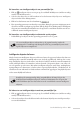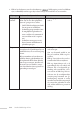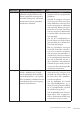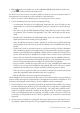Operation Manual
Studio Webdesign 4 Pro 243
Website onderhouden in het menu Bestand. Wanneer u de volledige site echter automatisch
opnieuw uploadt, kunt u wel aangeven dat u verouderde bestanden wilt verwijderen. Activeer
hiertoe het selectievakje Overbodige bestanden wissen.
Een website automatisch uploaden
Als uw site bijzonder groot is, kunt u wellicht beter gebruikmaken van de ingebouwde functie
om deze automatisch te uploaden. Dan kunt u de site uploaden zonder dat u elk dialoogven-
ster dat mogelijk verschijnt met OK hoe te bevestigen. Dat is vooral handig bij het bijwerken
van een site die een uitgebreide fotodatabase of honderden aeeldingen bevat.
1. Schakel het selectievakje Samenvoegen voor exporteren uit als u gewijzigde database-
gegevens niet wilt samenvoegen bij het exporteren van de site. (Als er geen database is
gekoppeld aan de pagina’s die u publiceert of als de gegevens in de database eerder al zijn
samengevoegd, is deze optie niet beschikbaar.)
2. Selecteer in het groepsvak Paginabereik de pagina’s die u wilt uploaden. Activeer het se-
lectievakje Alle pagina’s publiceren als u alle pagina’s in de site wilt publiceren. Als u
alleen specieke pagina’s wilt publiceren, activeert u het selectievakje naast die pagina’s in
de boomstructuur. Gebruik de knoppen Pagina selecteren, Niveau selecteren en Alles
selecteren om eenvoudig de gewenste pagina’s te selecteren. Met deze knoppen kunt u
een pagina selecteren/deselecteren, alle pagina’s op een speciek niveau selecteren en alle
pagina’s in de site selecteren.
3. Activeer het selectievakje Back-up maken van projectbestand op externe server als u
behalve uw website zelf ook het projectbestand naar de server wilt uploaden, zodat u in
noodgevallen over een reservekopie van dit bestand beschikt. Als u het project tot nu toe
niet hebt opgeslagen, wordt gevraagd of u het wilt opslaan voordat u verdergaat.
4. Klik op OK om het uploadproces te starten.
5. Zodra alle bestanden zijn geüpload, wordt u daar via een berichtvenster op attent ge-
maakt. Klik op Sluiten om dit berichtvenster te sluiten. Desgewenst kunt u de site nu
rechtstreeks online bekijken. Klik hiertoe op Deze URL weergeven in het dialoogvenster
Website publiceren.
Probleemoplossing
Nadat u de website hebt gepubliceerd, zult u misschien vaststellen dat bepaalde wijzigingen
niet zijn doorgevoerd op de server. Maak in dat geval eerst de cache van uw browser leeg door
op Ctrl+F5 te drukken voordat u de website opnieuw probeert te uploaden. Weergavepro-
blemen met aeeldingen en andere media kunnen vaak eenvoudig worden opgelost door
de huidige webpagina te vernieuwen, zodat de tijdstempels voor de webversie en de lokaal
opgeslagen versie weer gelijk zijn.
Als u het probleem niet kunt oplossen door de cache leeg te maken, moet u verouderde af-
beeldingen of media op de server mogelijk handmatig verwijderen. Lees ‘Uw website onder-
houden’ in het Help-bestand van het programma voor meer informatie.